目录
一、Vue2 与 Element-ui 的搭配(第一种方式:细化方式)
二、Vue2 与 Element-ui 的搭配(第二种方式:极简方式)
三、Vue3 与 Element-plus 的搭配(可参考上述的方法,此处为极简方式。)
【注意】
1.Vue2 与 Element-ui(只支持vue2) 是固定搭配;
2.Vue3 与 Element-plus(只支持vue3)也是如此的固定搭配;
3.搭配混乱是不会生效的,比如Vue3 与Element-ui 搭配在一起,样式就没有效果!!!!!!!
这个是大部分问题产生的原因,Vue官网提供的是Vue3的版本,特别注意!
一、Vue2 与 Element-ui 的搭配(第一种方式:细化方式)
1.打开element-ui的官网 Element-ui ,再将两行标签的内容粘贴到HTML当中。
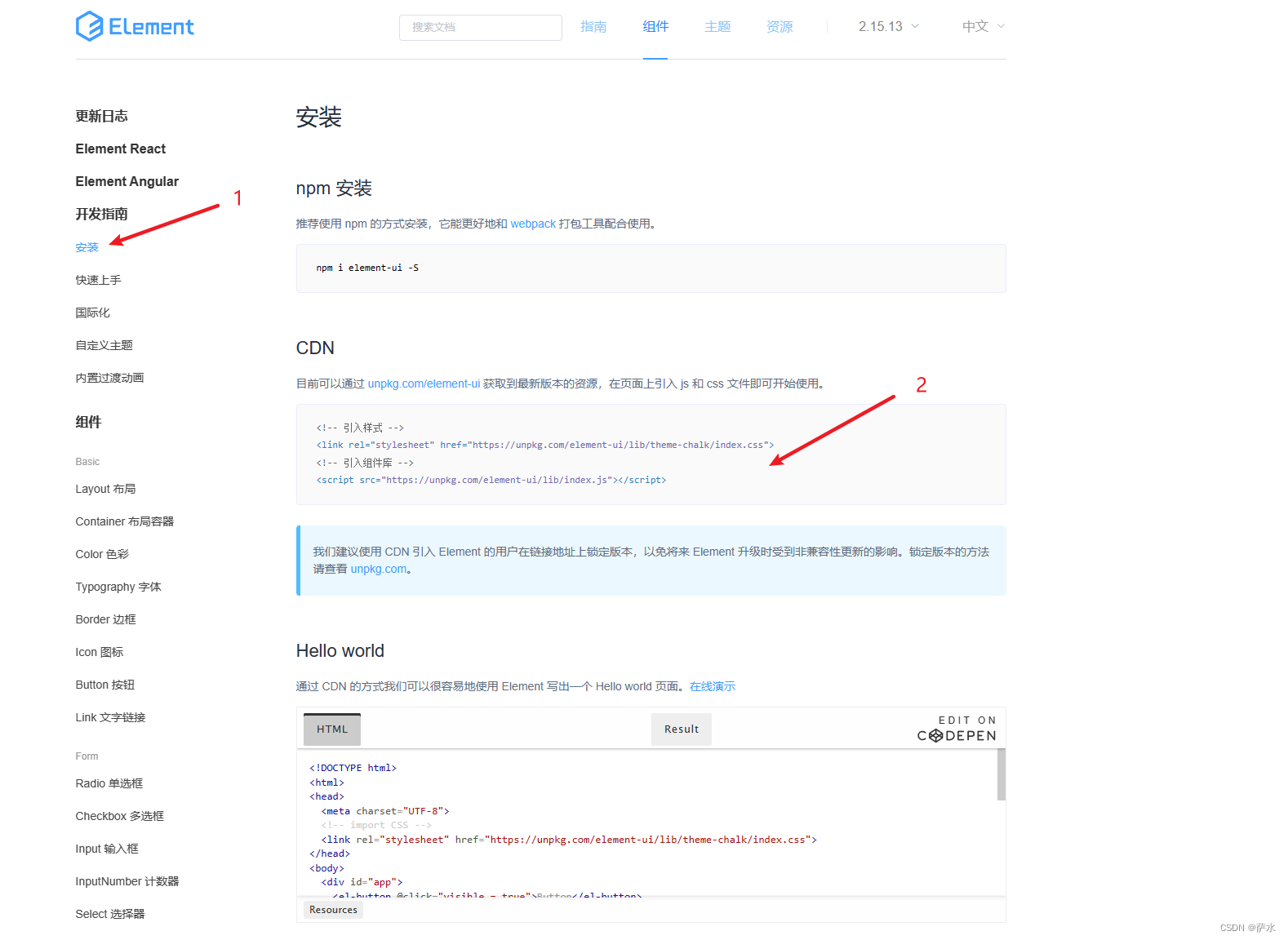
<!-- 引入样式 -->
<link rel="stylesheet" href="https://unpkg.com/element-ui/lib/theme-chalk/index.css">
<!-- 引入组件库 -->
<script src="https://unpkg.com/element-ui/lib/index.js"></script>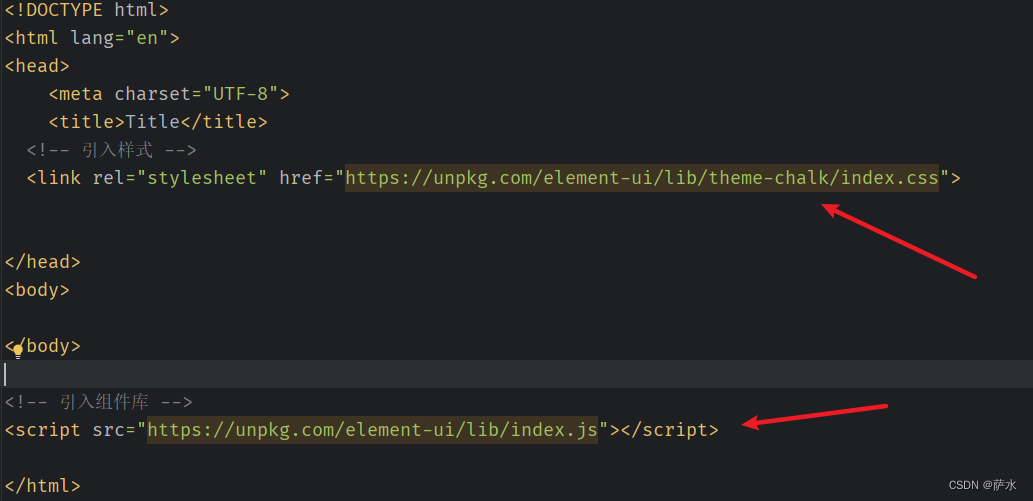
【注意】<link>标签放到<head>里面,<script>标签放到<body>标签后面
2.就在element-ui的官网,下方一个演示代码里,找到vue2的引用标签

<!-- import Vue before Element -->
<script src="https://unpkg.com/vue@2/dist/vue.js"></script>【注意!!!!】这行vue2的标签,一定要放到,引入组件库的那行<script>标签上面,否则不生效。
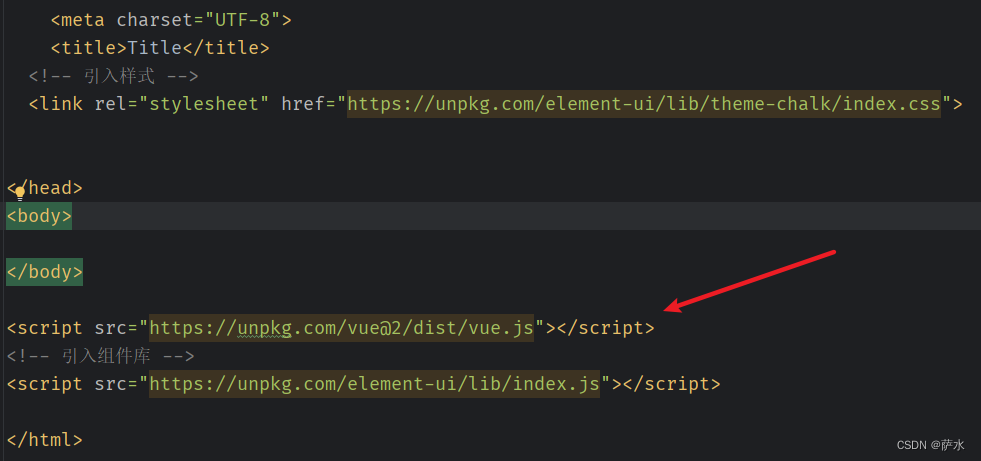
3.创建Vue实例
<script>
new Vue({
el: '#app',
})
</script>
4.在<body>当中,创建一个<div>,给他一个 “id=app”,app就是下面创建实例的‘#app’,可以随便修改。

5.引入组件库,测试一下。
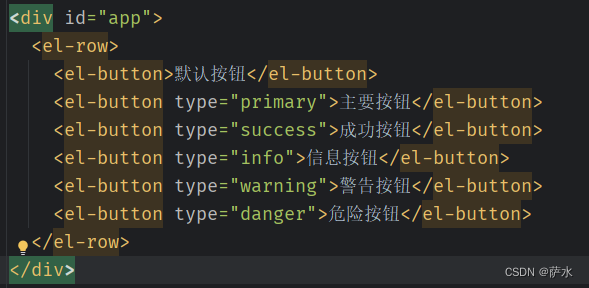

成功!搞定。
二、Vue2 与 Element-ui 的搭配(第二种方式:极简方式)
1.找到这个示例代码

2.将其全部复制下来粘贴到html当中,覆盖掉之前所有内容,并且,删除红框的内容
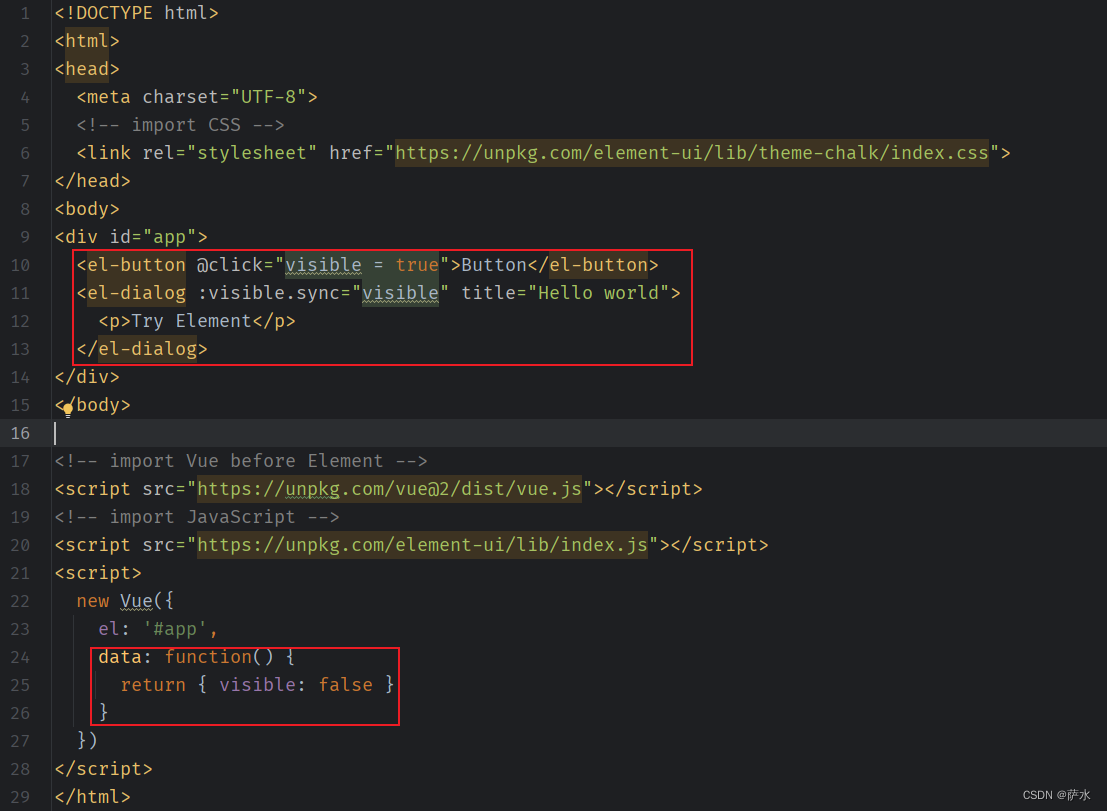
3.引入自己的代码或者组件,就好了,与第一种方式的测试部分相同了。
成功!搞定。
三、Vue3 与 Element-plus 的搭配(可参考上述的方法,此处为极简方式。)
1.进入Element-plus的官网 Element Plus ,点击HTML按钮,会出现源码。
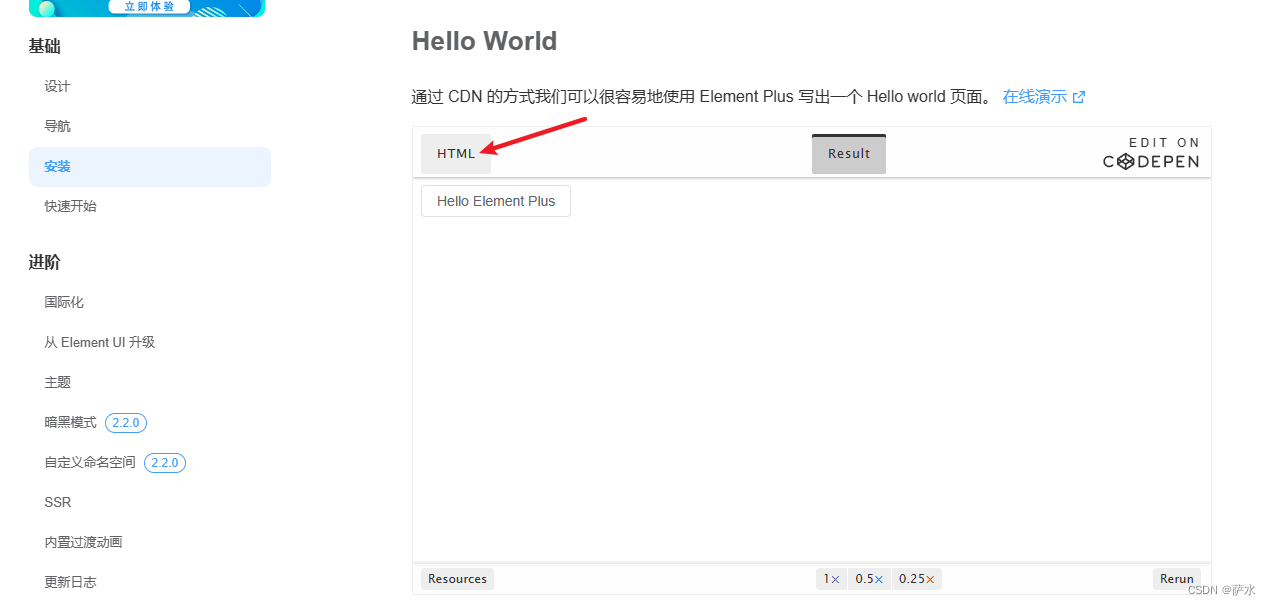
2.将源码粘贴到HTML,覆盖之前所有内容

3.
在1处的红框,即可自己去vue官网,使用官网链接,也可以使用实例当中自带的。
第2处红框,内容可以删除,根据自己需求制定。
在div当中引入组件,进行测试。
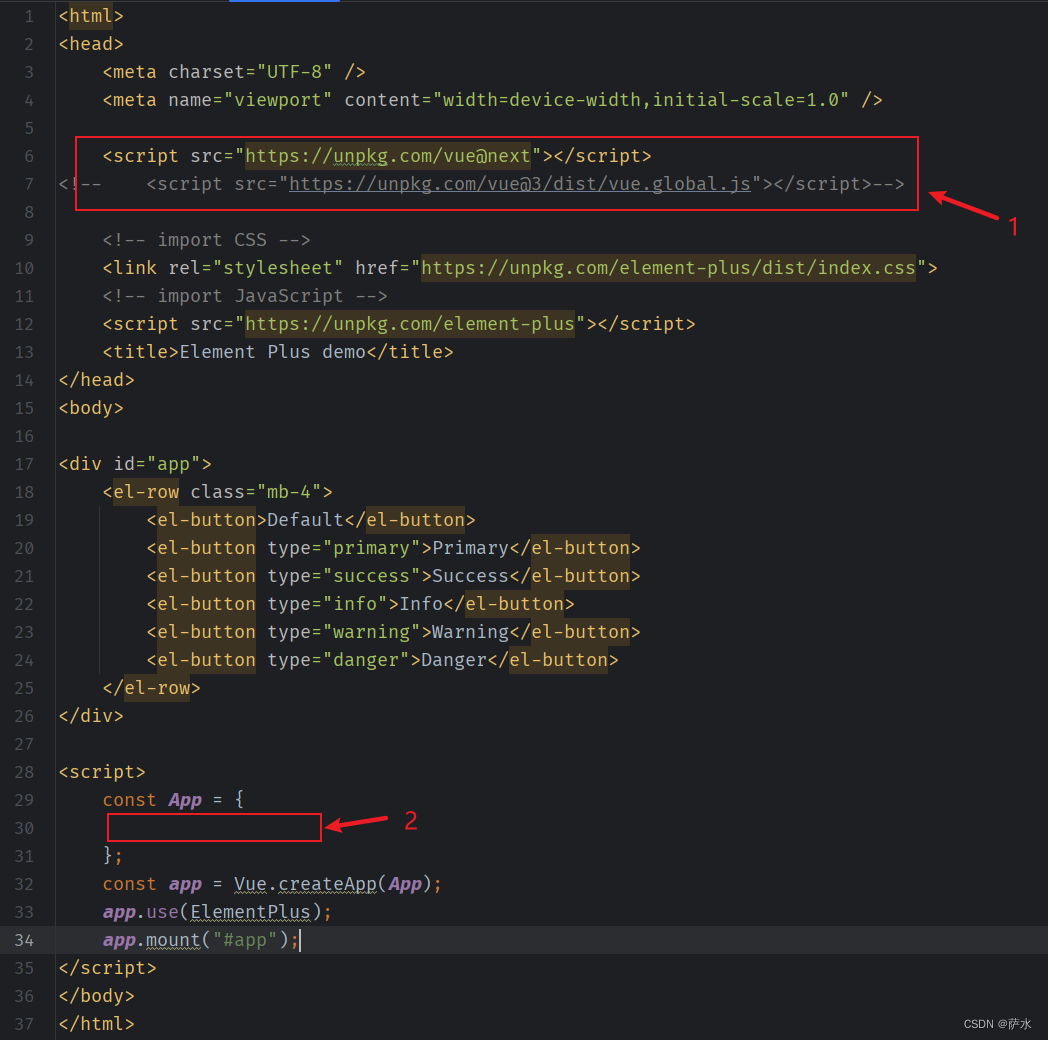
4.测试成功

成功!搞定。





















 1186
1186











 被折叠的 条评论
为什么被折叠?
被折叠的 条评论
为什么被折叠?








